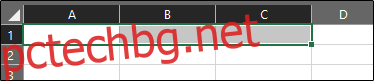Обединяването и прекратяването на обединяването на клетки в Microsoft Excel е чудесен начин да поддържате електронната си таблица чиста, добре организирана и лесна за разбиране. Най-честата употреба е създаване на заглавка за идентифициране на съдържанието в няколко колони, но независимо от причината, това може да се направи бързо в Excel.
Имайте предвид, че Excel не ви позволява да разделяте клетка по същия начин, както можете в таблица в Microsoft Word. Можете да размените обединяването на клетки, които сте обединили преди това.
Сливане на клетки
Сливането на клетки комбинира две или повече клетки в една клетка. За да направите това, изберете клетките, които искате да обедините.
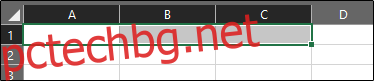
След това в раздела „Начало“ щракнете върху бутона „Обединяване и център“.
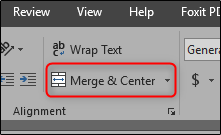
Както подсказва името, това ще обедини избраните клетки. Всеки текст в клетките ще бъде центриран по подразбиране.
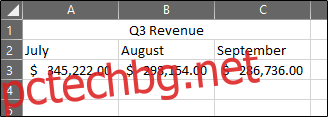
Както можете да видите, клетките A1, B1 и C1 са се слели в една единствена клетка. Има и други опции, от които да избирате. За достъп до тези опции щракнете върху стрелката до „Обединяване и център“ и ще се появи падащо меню.
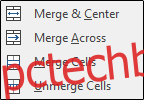
Тези опции са сравнително ясни. Едно нещо, което трябва да се отбележи, е, че „Сливане напречно“ обединява само избраните клетки в ред, но не и клетките в колона.
И така, какво ще стане, ако обединим клетки, които вече имат съдържание в тях? Това е нещо, с което трябва да бъдете много внимателни. Обединяването на клетки с вече съществуващи данни запазва само горната лява стойност и отхвърля всички други стойности. Това означава, че всички данни с изключение на данните в горната лява клетка ще бъдат изтрити. Въпреки това Microsoft ви дава предупредително съобщение, преди да обедините клетките, но се уверете, че разбирате, че данните ще бъдат загубени, преди да продължите.
Прекратяване на обединяването на клетки
Прекратяването на сливането клетки разделя предварително обединените клетки обратно на единични клетки. Това е толкова лесно, колкото да изберете обединените клетки и след това да щракнете отново върху бутона „Обединяване и център“, за да изключите настройката. По същия начин можете да щракнете върху стрелката до „Обединяване и център“, за да получите достъп до падащото меню и след това да щракнете върху „Отмяна на обединяването на клетки“.
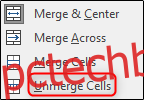
Ако премахнете обединяването на клетка, която съдържа данни, всички данни се поставят в горната лява клетка, а всички останали клетки ще бъдат празни.